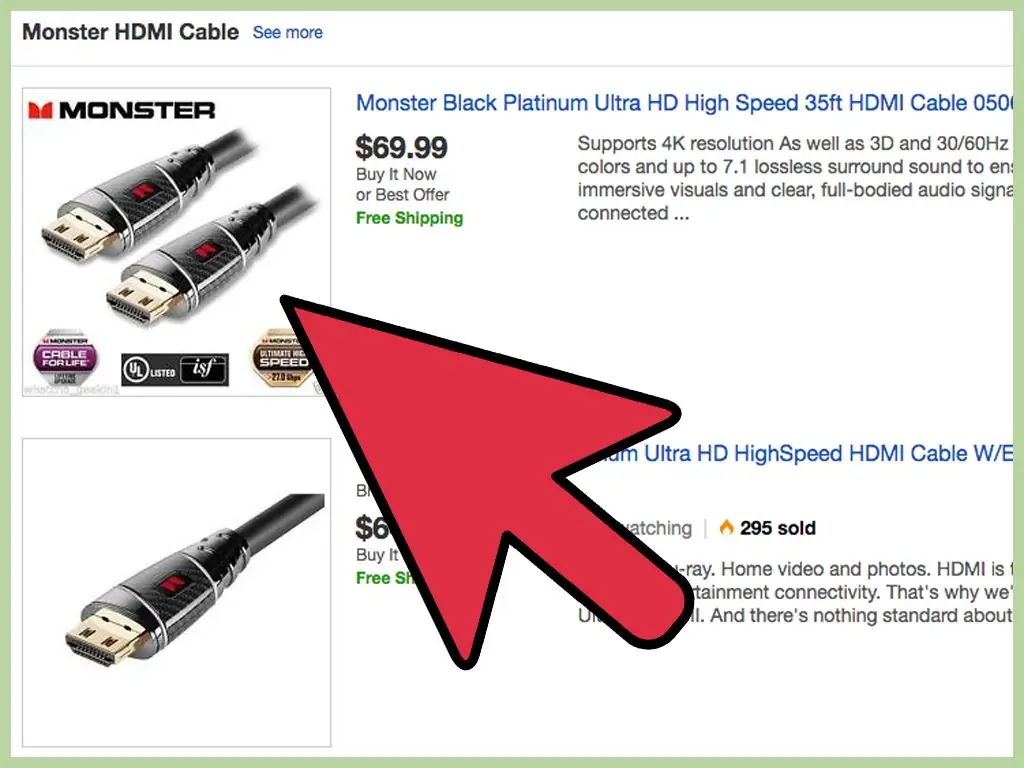Call of Duty, несомненно, входит в число самых популярных игр на всех платформах. Call of Duty предлагает фантастический многопользовательский режим, в котором вы сражаетесь с друзьями-соперниками по сети. Популярность многопользовательской игры Call of Duty выросла во всем мире, что привело к увеличению задержки подключения к серверу, широко известной как задержка. Вы можете уменьшить задержку, изменив настройки игры и перенастроив подключение к Интернету.
Шаги
Метод 1 из 3: перенастройка подключения к Интернету
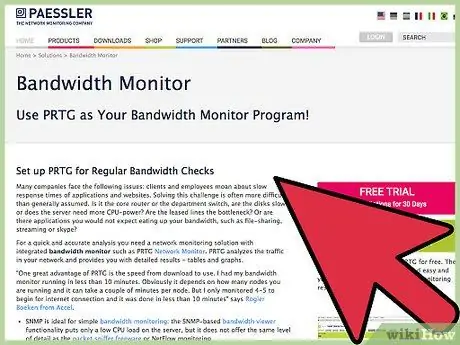
Шаг 1. Проверьте пропускную способность сети
Стандартное подключение к Интернету должно поддерживать обычные онлайн-игры, если только оно не распространяется на другие устройства или приложения.
Воспроизведение Call of Duty во время загрузки контента, потоковой передачи музыки или просмотра видео может повлиять на задержку, особенно если у вас нет высокоскоростного подключения к Интернету
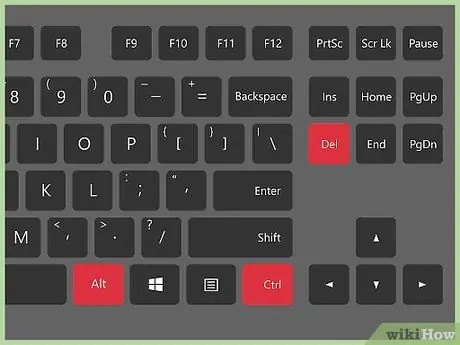
Шаг 2. Закройте все другие сетевые приложения
Если вы играете в Call of Duty на ПК, откройте диспетчер задач, нажав Ctrl + alt=«Изображение» + Удалить, и выберите параметр «Запустить диспетчер задач». Завершите все приложения и процессы, которые не являются необходимыми для игры, чтобы уменьшить разделение пропускной способности сети.
Играя в Call of Duty на консоли, убедитесь, что вы не загружаете новые игры или не загружаете новые обновления во время игры
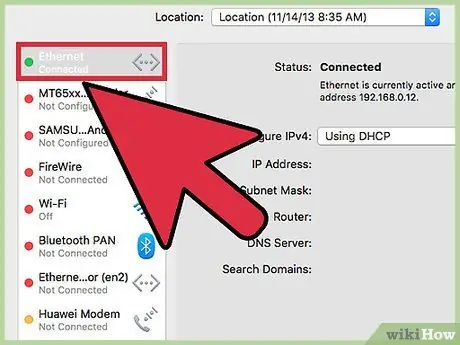
Шаг 3. Попробуйте подключиться через Ethernet вместо WiFi
Беспроводные соединения могут показаться беспорядочными, но они не так надежны, как проводное соединение Ethernet.
- Беспроводные соединения могут быть довольно нерегулярными с точки зрения пропускной способности и частоты, что может напрямую влиять на задержку соединения, вызывая задержку игры.
- Проводное соединение с вашей игровой системой обеспечит поддержание минимальной пропускной способности для онлайн-игры, максимально уменьшая задержку.
Метод 2 из 3: изменение настроек игры
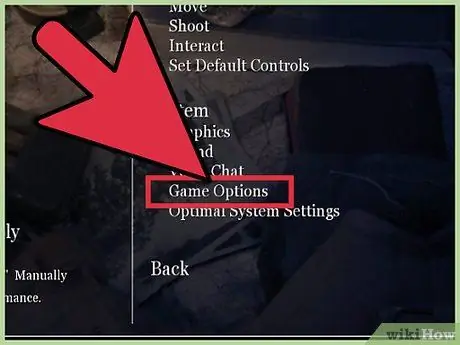
Шаг 1. Перейдите к расширенным параметрам видео в игре
Войдите в «Параметры» в главном меню Call of Duty, перейдите в «Параметры видео», а затем откройте «Дополнительные параметры видео».
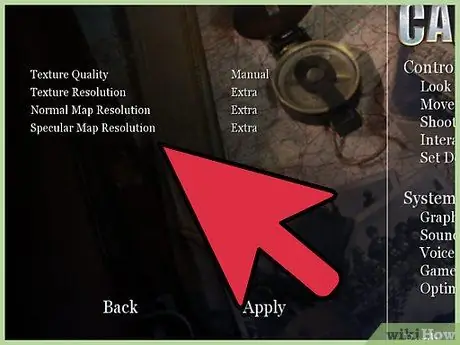
Шаг 2. Отключите функции, увеличивающие задержку
Снимите флажки рядом с такими параметрами, как «Детализация ландшафта», «Глубина резкости», «Размытие в движении» и «Искажение».
- В расширенных параметрах видео может быть больше или меньше деталей, в зависимости от версии Call of Duty, в которую вы играете.
- Уменьшение этих деталей может немного ухудшить визуальное восприятие игры, но поможет вам получить больше кадров в секунду даже на самых мощных игровых системах.
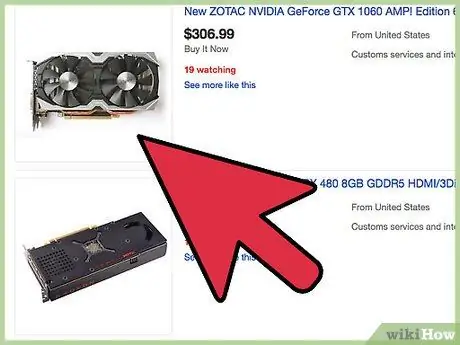
Шаг 3. Обновите видеокарту
Быстрого подключения к Интернету может быть недостаточно, поскольку видеокарта может не воспроизводить игру на столь же высоких скоростях.
- Для оптимального игрового процесса в сети и уменьшения задержек вам следует выбрать рекомендуемую игровую конфигурацию, предоставляемую Activision.
- Вы можете посетить официальный сайт Activision и найти рекомендуемые настройки для той версии Call of Duty, в которую хотите играть.
Метод 3 из 3: настройка HDTV для уменьшения задержки ввода
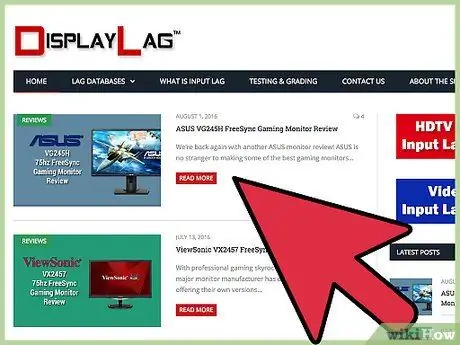
Шаг 1. Используйте HDTV с малой задержкой
Большинство HDTV стандартного уровня работают на частоте 120–240 Гц, что может серьезно повлиять на задержку. Чтобы получить максимум удовольствия от онлайн-игр, убедитесь, что на вашем телевизоре есть возможность изменить стандартную частоту обновления на 60 Гц.
Если ваш телевизор не поддерживает низкие частоты обновления, вы можете уменьшить задержку, отключив такие настройки уменьшения, как шумоподавление, уменьшение MPEG, уменьшение NR и другие
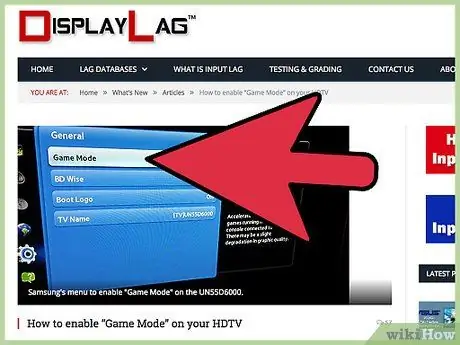
Шаг 2. Выберите игровой режим
Большинство новейших телевизоров высокой четкости оснащены такой функцией, как «Игровой режим», которая изменяет настройки дисплея и звука для оптимального восприятия.
- Игровой режим настраивает отображение и дополнительные параметры, такие как сглаживание движения, что значительно снижает задержку.
- Выбор игрового режима обычно присутствует в параметрах видео HDTV, к которым можно получить доступ через кнопку «Меню» или «Настройка» на пульте дистанционного управления.
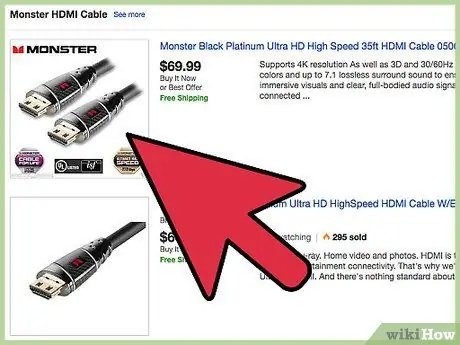
Шаг 3. Используйте качественный кабель HDMI
Задержка ввода может возникнуть, если вы используете дешевый кабель HDMI или если кабель HDMI плохо подключен. Убедитесь, что соединение с вашим ПК или консолью надежно защищено и что HDMI или любой другой видеокабель, который вы используете, имеет высокое качество.
подсказки
- Если проводное соединение не подходит, вы можете приобрести игровой беспроводной маршрутизатор, который предлагает специальные функции для онлайн-игр.
- Обновление прошивки вашего контроллера (Xbox и PlayStation 4) в некоторых случаях также может помочь уменьшить задержку.